
Ce terme désigne tous les menus liés à l'affichage d'informations dans un jeu, ainsi qu'à sa manipulation en général. L'interface de FINAL FANTASY XIV peut être personnalisée pour s'adapter aux besoins et aux préférences de chacun.
Ce guide a pour objectif d'indiquer les bases de la manipulation du jeu, et d'expliquer comment modifier l'interface utilisateur.

Paramètres par défaut

Exemple d'interface allégée, pour plus de visibilité

Exemple de personnalisation poussée

Paramètres par défaut

Exemple d'interface allégée, pour plus de visibilité

Exemple de personnalisation poussée

1. Entrer un mot dans le champ de recherche

2. Lire les explications

3. Mettre les explications en application

1. Entrer un mot dans le champ de recherche

2. Lire les explications

3. Mettre les explications en application
(Vous pouvez revoir cet écran à tout moment en sélectionnant l'icône guide.)
L'échange d'objets entre joueurs / La liste d'envies
Les objets régulièrement consultés sur les marchés peuvent être ajoutés à la "Liste d'envies". Elle permet de conserver temporairement les informations relatives à ces objets et de relancer facilement une recherche.
* Toutes les données des listes d'envie sont effacées lors des maintenances du serveur.
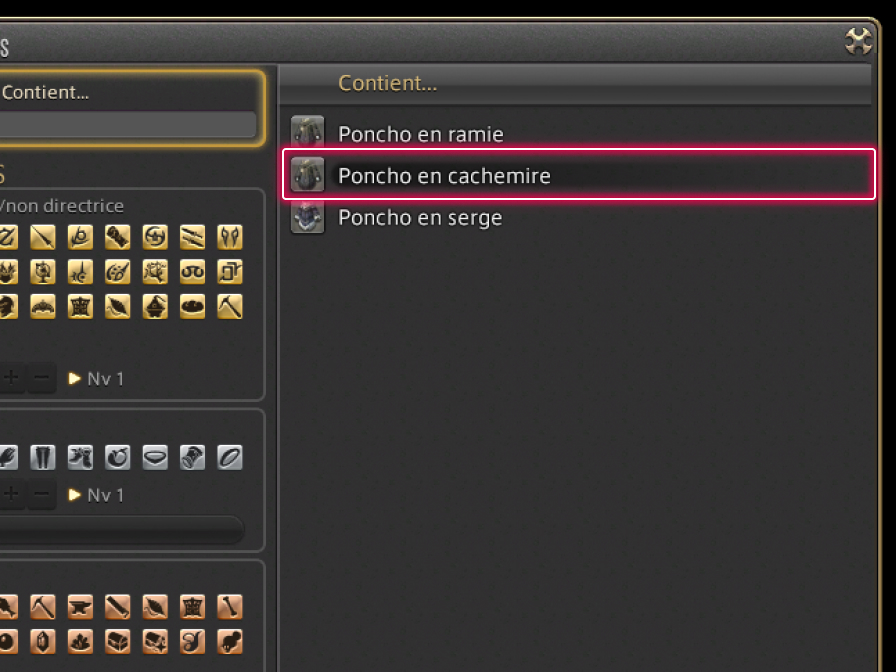
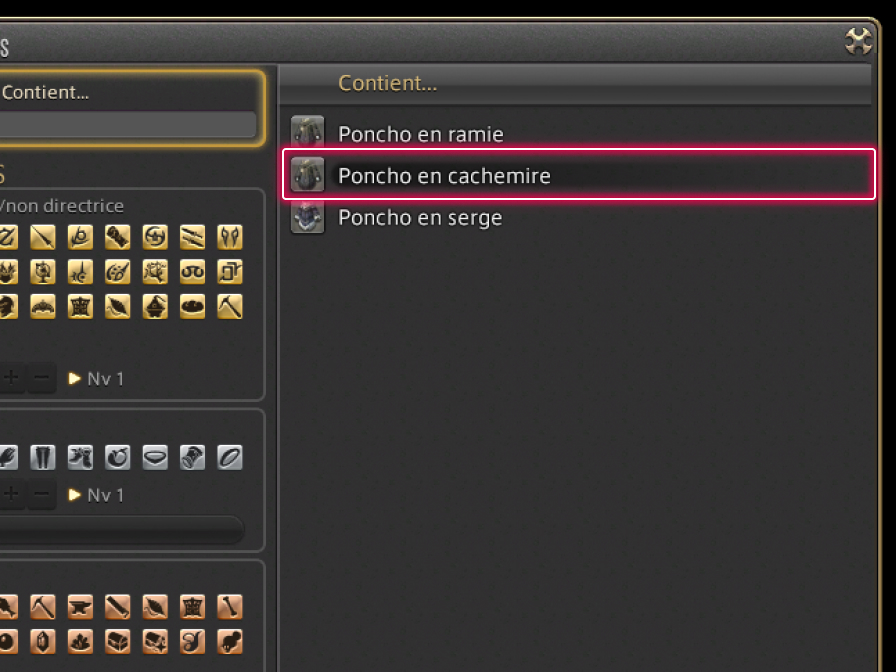
Il faut tout d'abord chercher l'objet désiré par l'intermédiaire du tableau des ventes.

Une fois trouvé, il suffit de faire un clic droit dessus et de choisir l'option "Ajouter à la liste d'envies".

Une fois trouvé, il suffit de le sélectionner, d'appuyer sur le bouton X (touche □ sur la version PS5™/PS4™, touche X sur Xbox Series X|S) pour ouvrir le sous-menu et de choisir l'option "Ajouter à la liste d'envies".
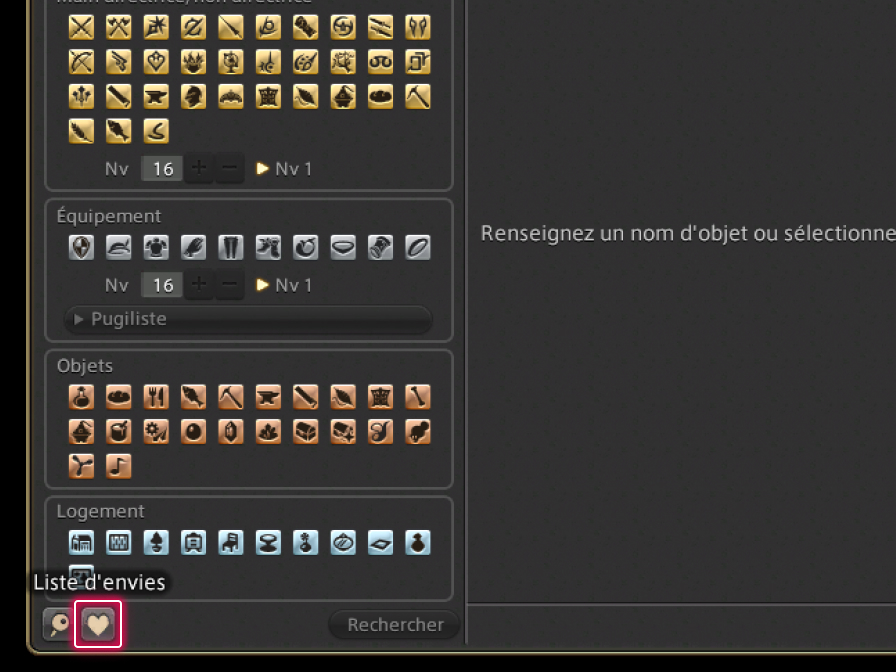
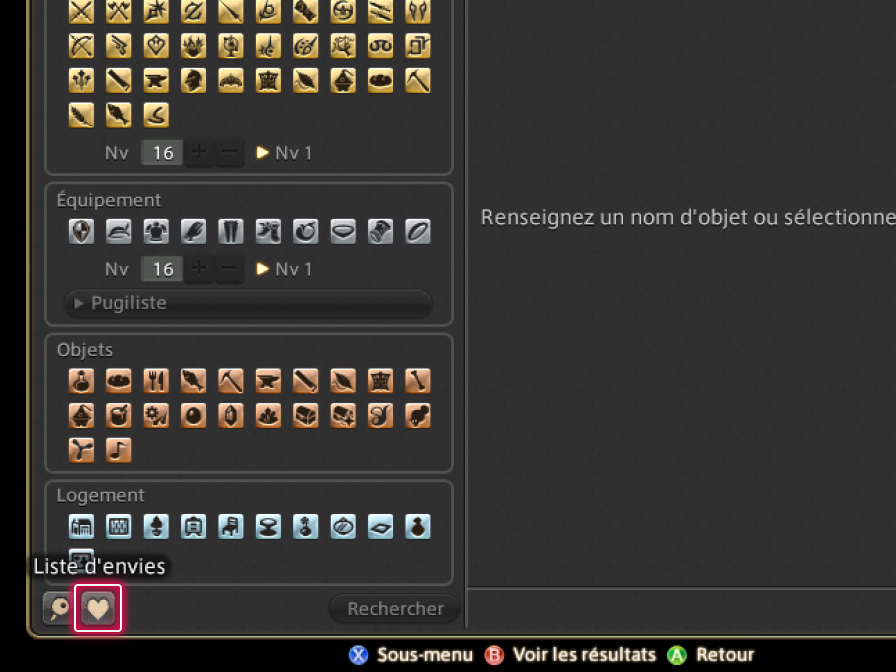
Le bouton permettant d'accéder à sa liste d'envies est situé en bas à gauche de la fenêtre du tableau des ventes.
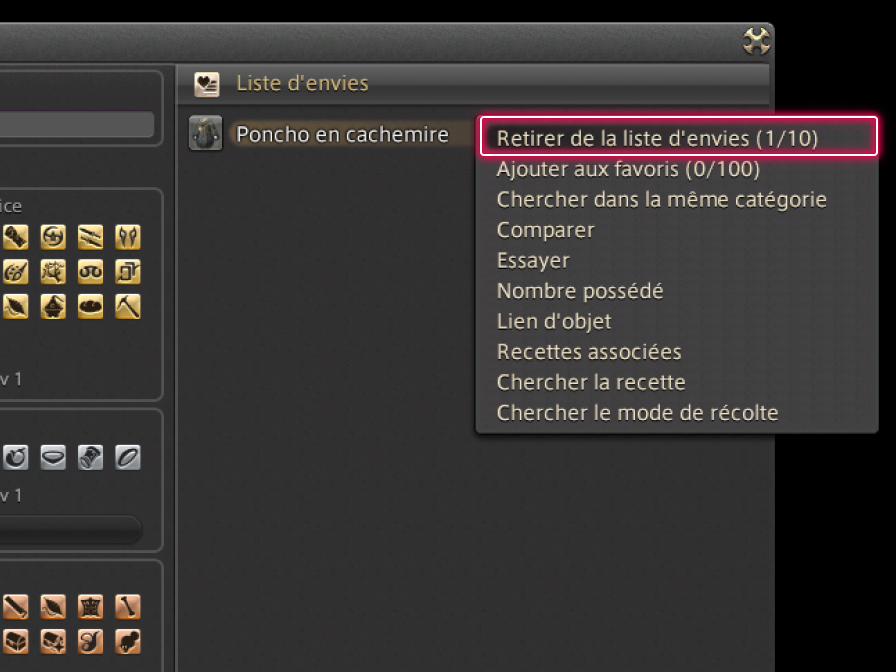
Une recherche sur les marchés est automatiquement lancée en sélectionnant l'objet désiré. Cette fonction est très pratique lorsque l'on consulte régulièrement le cours d'un article.
* Pour retirer un objet de la liste d'envies, il suffit de faire un clic droit dessus et de sélectionner l'option "Retirer de la liste d'envies".
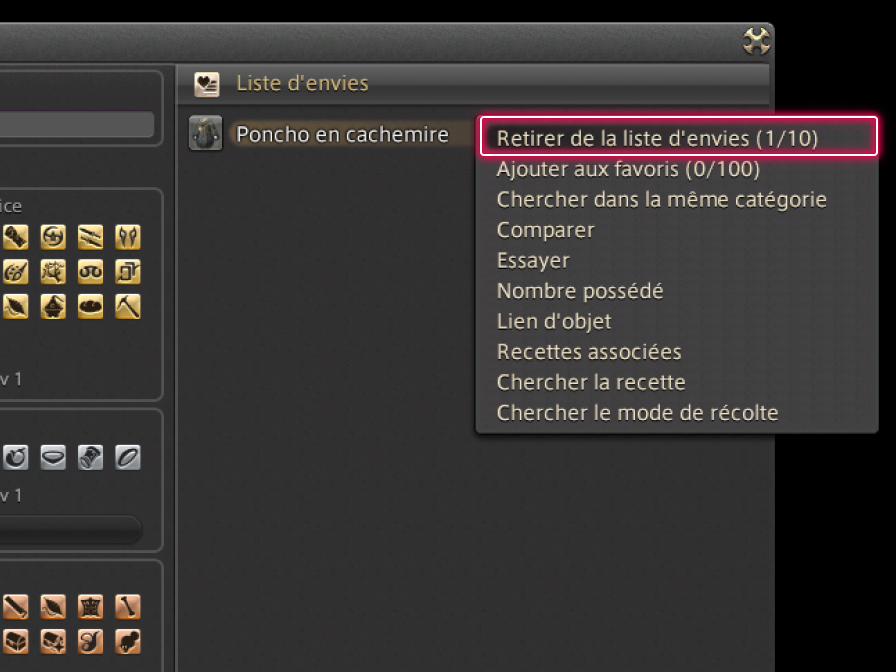
Une recherche sur les marchés est automatiquement lancée en sélectionnant l'objet désiré. Cette fonction est très pratique lorsque l'on consulte régulièrement le cours d'un article.
* Pour retirer un objet de la liste d'envies, il suffit de le sélectionner, d'appuyer sur le bouton X (touche □ sur la version PS5™/PS4™, touche X sur Xbox Series X|S) et de choisir l'option "Retirer de la liste d'envies" du sous-menu.